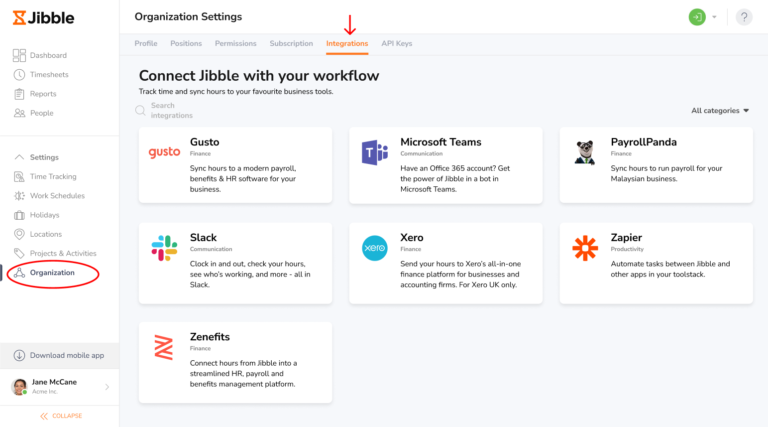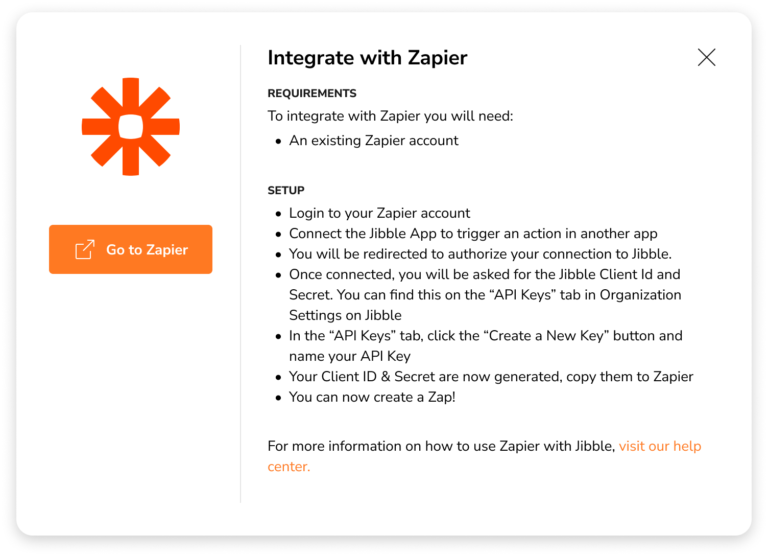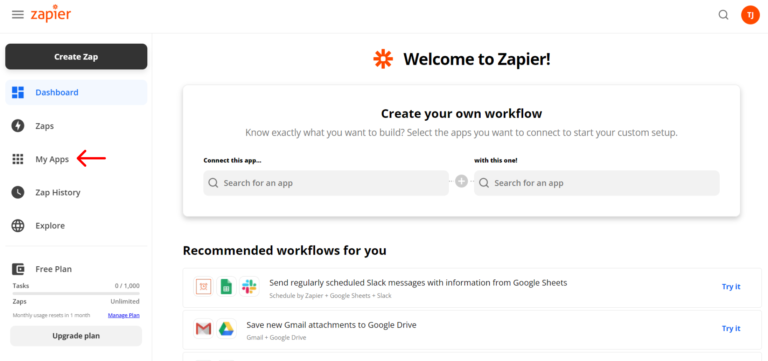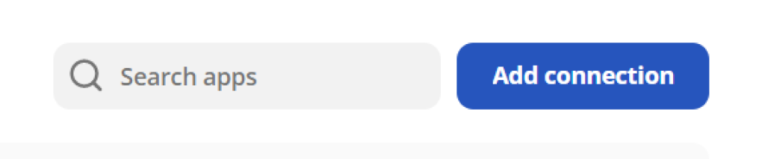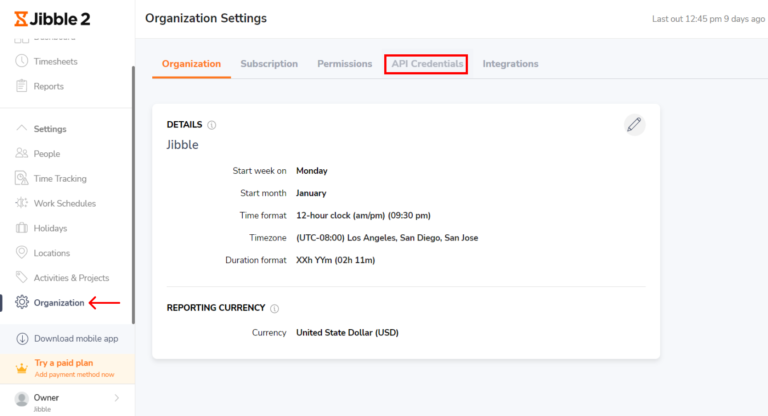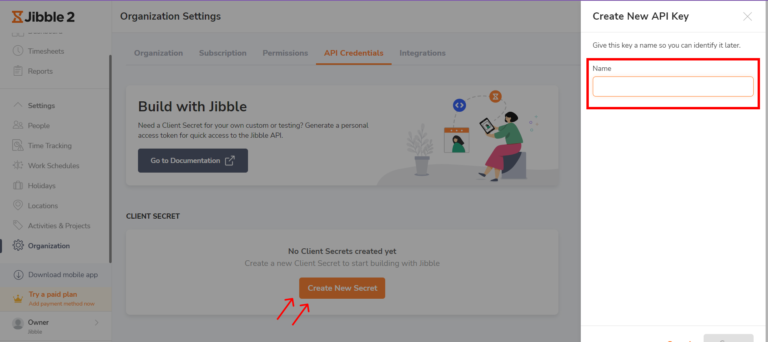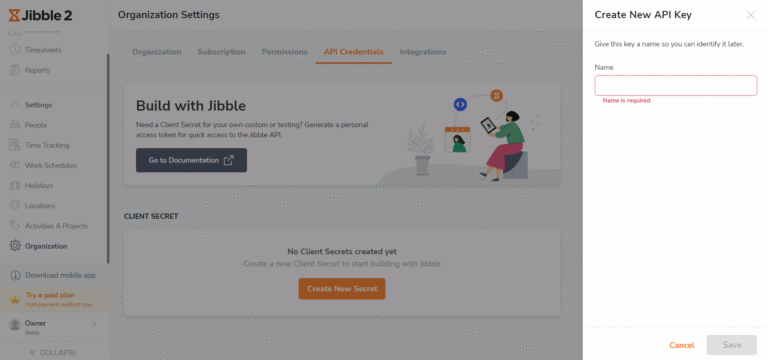ربط زابير مع جبِل
قم بدمج برنامجنا لتتبع الوقت مع الأدوات التي تستخدمها يوميًا.
يتيح لك زابير ربط جبِل بآلاف الأدوات التي تستخدمها يوميًا.
يقوم زابير بنقل المعلومات بين تطبيقاتك تلقائيًا باستخدام سير عمل يسمى زابس “Zaps”، بحيث يمكنك أتمتة المهام المتكررة دون الحاجة إلى مساعدة من مطور.
سيساعدك هذه الدليل في إعداد تكامل زابير الخاص بك:
- ما يمكنك أتمتته باستخدام زابير
- أمثلة على الأتمتة التي يمكنك إنشاءها
- ربط زابير بـ جبِل
- إعداد تكامل زابير الخاص بك
ما يمكنك أتمتته باستخدام زابير
- بيانات الموظفين.
- تسجيل الحضور.
- تسجيل الانصراف.
- فترات الراحة.
- دعوة عضو فريق جديد.
- إدخال الوقت.
- سجلات الدوام.
- المجموعات.
- قائمة الأنشطة.
- قائمة المشاريع.
- قائمة العملاء.
- جداول العمل – قريبًا!
أمثلة على الأتمتة التي يمكنك إنشاءها
- تسجيل الدخول من جبِل عند بدء حدث في تقويم جوجل.
- إنشاء حدث جديد في تقويم جوجل عند تسجيل الدخول من جبِل.
- إنشاء إدخال جديد في جدول الزمني في جبِل عند بدء تقويم جوجل
- إضافة إدخالات جديدة في جدول الزمني في جبِل إلى جداول بيانات جوجل.
- إضافة مشاريع جبِل جديدة إلى جداول بيانات جوجل.
- إضافة أنشطة جبِل جديدة إلى جداول بيانات جوجل.
- إنشاء مشاريع في جبِل عند إنشاء مشاريع جديدة في أسانا.
- إنشاء مشاريع في أسنا عند إنشاء مشاريع جبِل جديدة.
- مشاركة إدخالات الوقت من جبِل في سلاك.
- ضبط أو إنشاء حالة سلاك عند بدء إدخال وقت جديد في جبِل.
ربط زابير بـ جبِل
- سجل الدخول إلى جبِل وانقر على إعدادات المؤسسة “Organization Settings“.
- اختر علامة تبويب التكاملات “Integrations” وابحث عن زابير في قائمة التكاملات المتاحة.

- ستظهر لك نافذة منبثقة تتيح لك التكامل مع زابير. انقر على الانتقال إلى زابير “Go to Zapier“.

- ستتم إعادة توجيهك الآن إلى زابير.
إعداد تكامل زابير الخاص بك
- أنشئ حسابًا في زابير لإنشاء زابس (Zaps). يمكنك تشغيل عدد خمس زابس (Zaps) على حساب زابير الخاص بك مجانًا.
- في زابير، قم بالاتصال بتطبيق جبِل. للقيام بذلك، اذهب إلى تطبيقاتي “My Apps“.

- انقر على إضافة اتصال “Add Connection“ وابحث عن تطبيق جبِل “Jibble“.

- قم بتوصيل حساب جبِل الخاص بك لبدء إجراء في تطبيق آخر. بمجرد الاتصال، سيظهر تطبيق جبِل الآن في قائمة التطبيقات المتصلة لديك.
- سيتم توجيهك للسماح باتصالك بتطبيق جبِل.
- بمجرد الاتصال، سيُطلب منك إدخال معرّف العميل والسر الخاص بـ جبِل. يمكنك العثور على هذا في علامة تبويب مفاتيح الواجهة البرمجية “API Keys“ في إعدادات المؤسسة “Organization Settings” في جبِل.

- في علامة تبويب مفاتيح الواجهة البرمجية “API Keys“، انقر على زر إنشاء مفتاح جديد “Create a New Key“ وقم بتسمية مفتاح الواجهة البرمجية الخاص بك.

- تم إنشاء معرف العميل والسر الخاص بك الآن، قم بنسخهما إلى زابير.

- يمكنك الآن إنشاء أول Zap خاص بك. استخدم Zap موجود مسبقًا أو قم بإنشاء الإعداد المخصص خاص بك باستخدام محرر “Zap Editor“.
- ينشئ كل Zap مشغل “Trigger“ في أحد التطبيقات (الذي يحتوي على المعلومات التي ترغب في نقلها تلقائيًا)، ويبدأ إجراء “Action“ في تطبيق آخر (حيث يتم إرسال بياناتك تلقائيًا).
لمزيد من المعلومات حول إنشاء Zaps، يرجى التواصل مع فريق الدعم في زابير أو الرجوع إلى مقالتهم التعليمية.